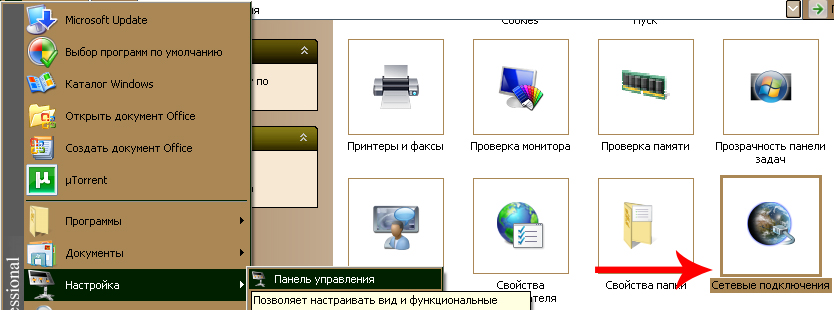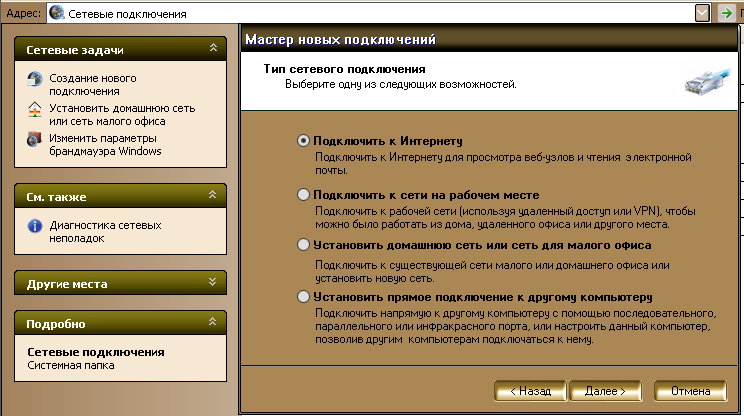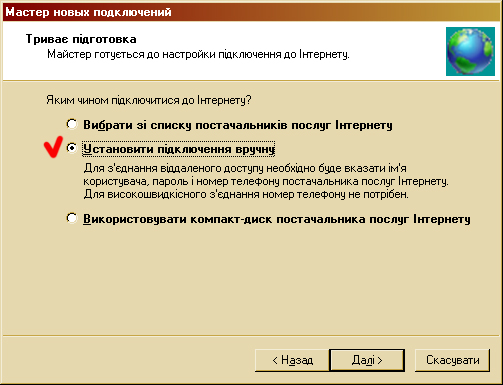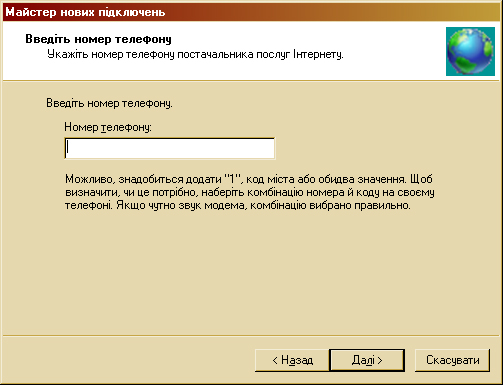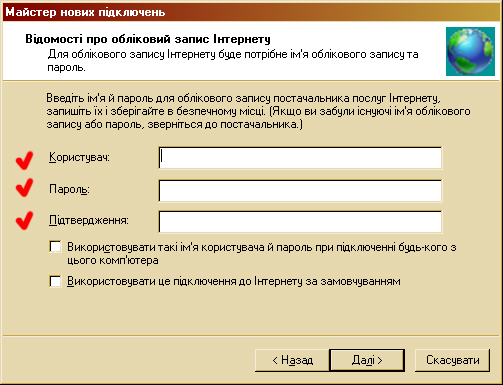Версия 14:00, 29 марта 2011Гипермаркет знаний>>Информатика>>Информатика 10 класс. Полные уроки>>Информатика: Практическая работа. Создание подключения к Интернету.
Тема: Практическая работа. Создание подключения к Интернету. Цель: Научить создавать подключения к интернету с помощью разных устройств. Задание. Создать подключение к Интернету с помощью dial-up модема или модема мобильного телефона.
Ход выполнения. 1) Для начала, нужно запустить «Мастер новых подключений». Для этого заходим в меню «Пуск-Настройка-Панель управления-Сетевые подключения». В открывшемся слева диалоговом окошке находим ссылку «Создание нового подключения».
2) Следующие шаги: выбираем «Подключить к Интернету», далее «Установить соединение вручную».
3) Теперь нам нужно выбрать тип модема для создания подключения. Мы выбираем«Через обычный модем». Потому, как и diap-up модем и мобильный модем воспринимаются ситемой как обычный.
4) Далее – формальность. Нужно ввести имя поставщика услуг. Введите имя провайдера или пропустите этот шаг.
5) Как для diap-up Интернета так и для мобильного нужно ввести номер дозвона к провайдеру. Узнать его можно, опять же таки, у вашего провайдера. Ведь, у всех разный номер набора.
6) Теперь последний и самый главный шаг. Для входа в систему провайдера, пользователь должен создать логин и пароль. Эти данный «привязываются» к номеру домашнего телефона (в последствии, счет за пользование Интернета отсылается именно на адрес зарегистрированного номера).
После завершения на рабочем столе появится ярлык «Подключение к удаленному доступу». Запускаем его.
В открывшемся диалоговом окне нажимаем «Вызов», после чего модем будет дозваниваться к поставщику услуг. При успешном завершении соединения пользователя уведомит маленькое окошко внизу экрана, возле часов. При этом буде показываться скорость подключения.
Отредактировано и выслано преподавателем Киевского национального университета им. Тараса Шевченко Соловьевым М. С.
Над уроком работали Соловьев М. С.
Поставить вопрос о современном образовании, выразить идею или решить назревшую проблему Вы можете на Образовательном форуме, где на международном уровне собирается образовательный совет свежей мысли и действия. Создав блог, Вы не только повысите свой статус, как компетентного преподавателя, но и сделаете весомый вклад в развитие школы будущего. Гильдия Лидеров Образования открывает двери для специалистов высшего ранга и приглашает к сотрудничеству в направлении создания лучших в мире школ. |
||||||||||||||||||||||||||||||||||||||||||||||||||||||||||||||||||||||||||||||||||||||||
Авторські права | Privacy Policy |FAQ | Партнери | Контакти | Кейс-уроки
© Автор системы образования 7W и Гипермаркета Знаний - Владимир Спиваковский
При использовании материалов ресурса
ссылка на edufuture.biz обязательна (для интернет ресурсов -
гиперссылка).
edufuture.biz 2008-© Все права защищены.
Сайт edufuture.biz является порталом, в котором не предусмотрены темы политики, наркомании, алкоголизма, курения и других "взрослых" тем.
Ждем Ваши замечания и предложения на email: 
По вопросам рекламы и спонсорства пишите на email: